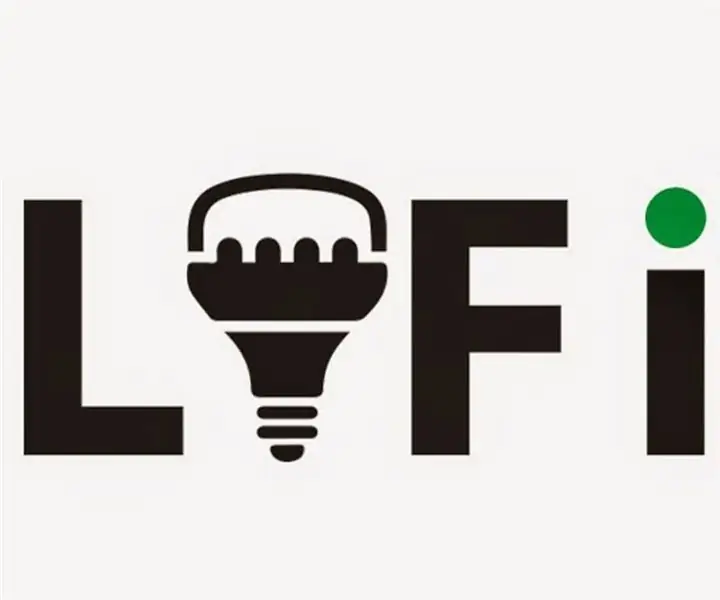
Innholdsfortegnelse:
- Forfatter John Day [email protected].
- Public 2024-01-30 11:24.
- Sist endret 2025-01-23 15:02.
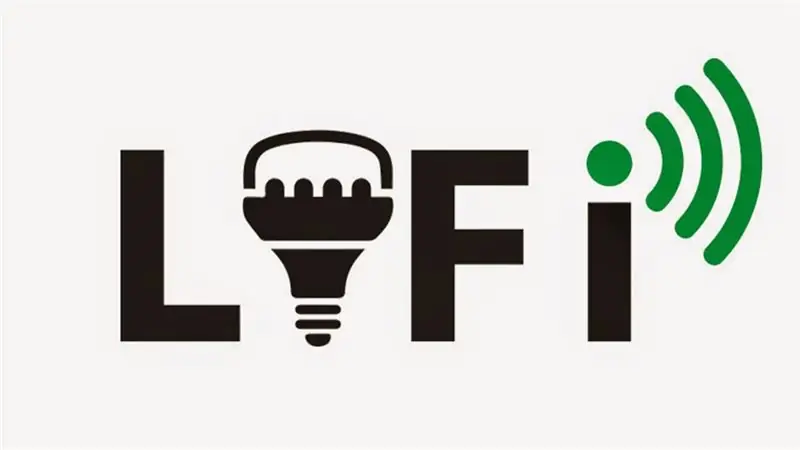
I denne instruksen lærer du hvordan du implementerer LiFi -kommunikasjon (sender og mottaker) på programvare- og maskinvarenivå.
Trinn 1: Samle komponenter

Ting du trenger:
-Arduino og Zedboard
-oskilloskop
-Motstandere: 8k ohm, 1k2 ohm, 1k ohm, 220 ohm og 27 ohm.
-ampe, kondensator, zenerdiode, fotodiode, lysdioder og brødbord.
Trinn 2: Bygg designet

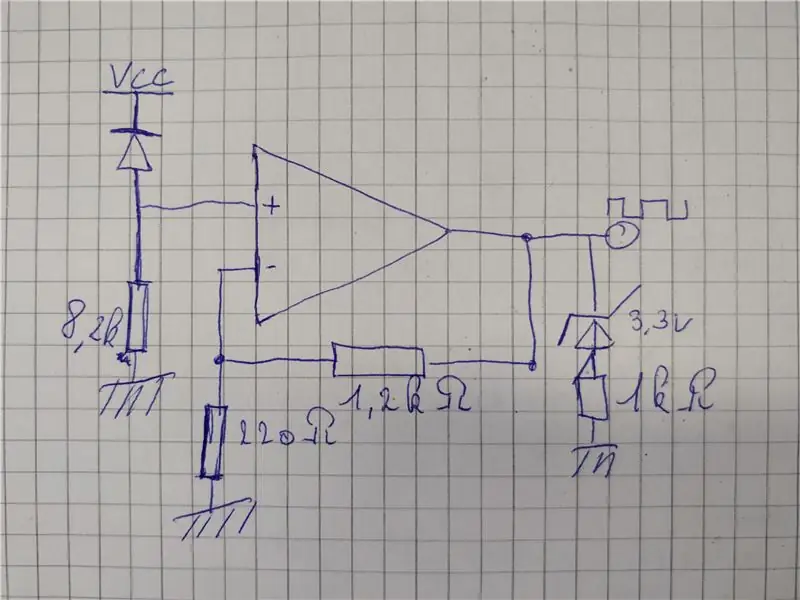

På bildet er skjematisk for mottakeren gitt.
Koble først anoden (negativ terminal) til fotodioden til 3,3V (Vcc), katoden (positiv terminal) til jord gjennom en 8k2 ohm motstand. Koble også katoden til den positive terminalen på opampen din, som skal brukes til å forsterke signalet. Vi bruker negativ tilbakemelding, så koble 2 motstander til opampens negative terminal, 1 (1k2 ohm) går til utgangen til opampen, den andre (220 ohm) går til bakken. For å beskytte GPIO -pinnen, kobler du en reversert forspent zenerdiode på 3,3V i serie med en 1k2 ohm motstand til bakken. Utgangen fra opampen må kobles til en GPIO -pin.
Senderen består bare av en 27 ohm motstand og en LED i serie. Den ene enden går til en GPIOpin og den andre til bakken, og sørg for at LED -kortets korte ben er koblet til jord.
Hvis designene fungerer, kan du lage en PCB for den. På kretskortet kombinerte vi senderen og mottakeren på ett kort, slik at vi til slutt kan sende data i to retninger. Du kan også se PCB -skjemaene på bildene for mottakeren og senderen.
Trinn 3: Testing av designet
Bruk et oscilloskop for å kontrollere designet fordi omgivelseslys og forskjellen i fotodioder kan gi forskjellige resultater i utgangssignal.
Koble senderen til en arduino og generer en firkantbølge med ønsket frekvens. Sett senderens LED nær fotodioden.
Koble en sonde til den positive terminalen på opampen din, en annen til utgangen fra opampen din. Hvis utsignalet ditt er for svakt, må de negative tilbakemeldingsmotstandene (1k2 ohm, 220 ohm) endres. Du har 2 valg, øk 1k2 ohm motstanden eller reduser 220 ohm motstanden. Hvis utgangen er for høy, gjør det motsatte.
Hvis alt ser bra ut, fortsett til neste trinn.
Trinn 4: Få all nødvendig programvare
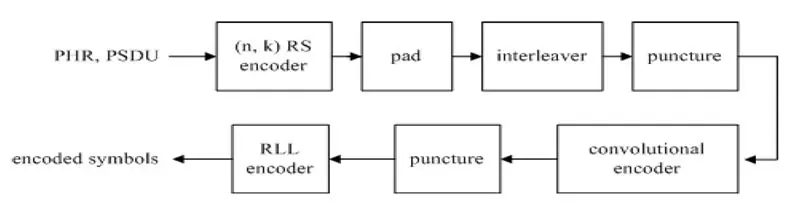
På bildet kan du se de forskjellige kodingstrinnene for å implementere LiFi. For å dekode må de samme trinnene utføres omvendt.
For dette prosjektet er det nødvendig med noen biblioteker, de er inkludert i de gitte filene, og her er koblingene til github -depotet:
-Reed-Solomon:
-Konvolusjonskoder:
For å få filene til å gjøre det vi vil, har vi gjort noen justeringer i dem, så det er nødvendig å bruke vår versjon av bibliotekene, inkludert i filene.
Etter konvolusjonskoderen er et siste kodingstrinn nødvendig, manchester -kodingen. Dataene fra konvolusjonskoderen sendes til en fifobuffer. Denne bufferen leses i PL -delen av zedboard, prosjektet er inkludert i filen 'LIFI.7z'. Med prosjektet kan du bygge din egen bitstream for zedboard, eller du kan bare bruke bitstrømmen vi ga. For å bruke denne bitstrømmen må du først installere Xillinux 2.0 på zedboard. Forklaringen på hvordan du gjør dette er gitt på Xillybus -nettstedet.
Trinn 5: Lag kjørbare
Det må lages to separate kjørbare filer, en for senderen og en for mottakeren. For å gjøre dette må følgende kommandoer utføres på zedboard:
- Sender: g ++ ReedSolomon.cpp Interleaver.cpp viterbi.cpp Transmission.cpp -o Transmitter
- Mottaker: g ++ ReedSolomon.cpp Interleaver.cpp viterbi.cpp Receiver.cpp -o mottaker
Trinn 6: Testing av alt
Koble senderen til JD1_P -pinnen og mottakeren til JD1_N -pinnen på zedboardet. Sørg for å endre begrensningsfilen hvis du vil endre standardnålene.
For å teste om alt fungerer, åpner du to terminalvinduer i PS -delen. Utfør mottakerdelen først i en terminal. Etter det, utfør senderdelen i det andre terminalvinduet.
Hvis alt går som det skal, skal resultatet bli det samme som på bildet ovenfor.
Anbefalt:
Arduino bilvarslingssystem for omvendt parkering - Trinn for trinn: 4 trinn

Arduino Car Reverse Parking Alert System | Trinn for trinn: I dette prosjektet skal jeg designe en enkel Arduino Car Reverse Parking Sensor Circuit ved hjelp av Arduino UNO og HC-SR04 Ultrasonic Sensor. Dette Arduino -baserte bilreverseringssystemet kan brukes til autonom navigasjon, robotavstand og andre områder
Trinn for trinn PC -bygging: 9 trinn

Steg for trinn PC -bygging: Rekvisita: Maskinvare: HovedkortCPU & CPU -kjøler PSU (strømforsyningsenhet) Lagring (HDD/SSD) RAMGPU (ikke nødvendig) CaseTools: Skrutrekker ESD -armbånd/mathermal pasta m/applikator
Lifi (Send musikk analogt signal gjennom led): 4 trinn

Lifi (Send Music Analog Signal Through Led): ADVARSEL !!!-*** Beklager hvis det er helt uleselig, det er min første usannsynlige, så vær snill lol *** _ Innledning: I løpet av de siste årene har det vært en rask vekst i utnyttelse av RF -området i det elektromagnetiske spekteret. Dette er fordi
DIY Distortion Less LIFI Speaker: 6 trinn

DIY Distortion Less LIFI Speaker: I dag skal jeg i denne instruksjonsfilen vise deg hvordan du lager LiFi -høyttaler, dvs. bruker lys til å overføre data. På mindre enn 30 minutter. Denne instruksen består av hele detaljer som designprosedyre, kretsdiagram og beskrivelse
Implementación LiFi, Uso Sencillo: 5 trinn

Implementación LiFi, Uso Sencillo: La transmisión de datos por vía de luz (LiFi) er et faktisk problem. Para resolver este problem en una primera aproximación, se desarrolló un dispositivo capaz de tener una comunicación and una vía por medio de luz, un conjunto of LEDs infrarrojos
